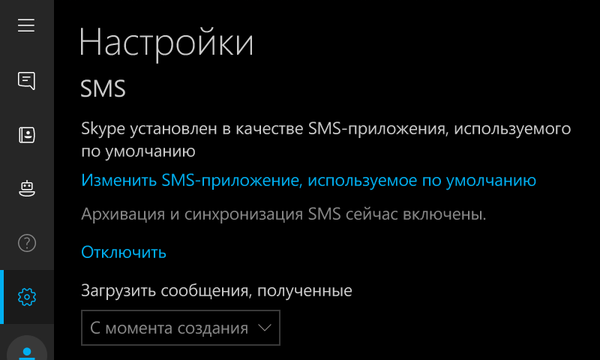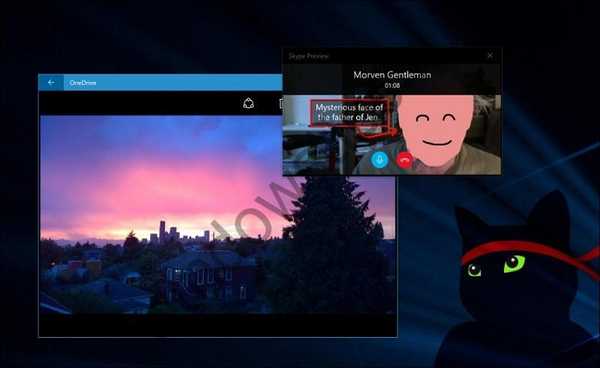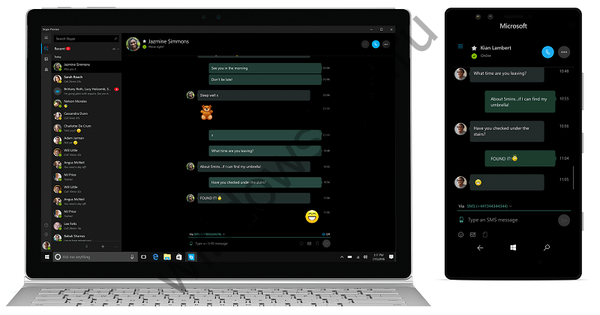Програм Унлоцкер брише неизбрисиве датотеке и мапе, преименује, премешта датотеке и прекида процесе у систему. Када користимо наш рачунар, често морамо да обављамо операције као што су премештање, преименовање и брисање датотека и мапа.
Приликом рада у Виндовс оперативном систему, отворене мапе и датотеке увек користе овај или онај системски процес током свог рада. Ако у овом тренутку покушате да извршите акцију са таквом датотеком или мапом: избришете, преименујете, преместите, Виндовс оперативни систем вам неће дозволити да извршите ову акцију.
Садржај:- Како завршити процес у управитељу задатака
- Како се користи откључавач
- Закључци чланка
Да бисте извршили потребне акције са покретачком датотеком или отвореном мапом, морат ћете затворити датотеку или мапу. Системски процес који се догађа у оперативном систему неће вам омогућити да предузмете потребне радње и зато морате затворити фасциклу или датотеку, а системски процес мора бити завршен.
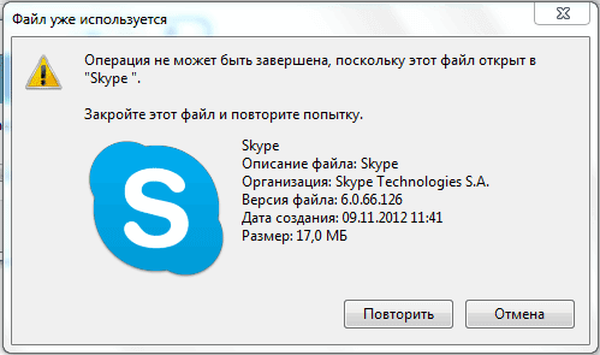
Често није јасно шта вас тачно спречава да изведете жељену радњу с датотеком или мапом. Поруке у дијалошким оквирима оперативног система не пружају увек свеобухватне информације о разлозима немогућности обављања одређене радње.
Ако, када покушате да обришете датотеку, видите, на пример, следећу поруку у дијалошком оквиру: „датотека је већ у употреби“ од стране другог програма или корисника, тада ће неискусни корисник тешко утврдити који програм спречава да предузме потребне радње..
Како завршити процес у управитељу задатака
Можете довршити процесе који вам спречавају да извршите потребне радње током рада са датотекама или мапама користећи „Управитељ задатака“.
У прозору „Управитељ задатака“, на картици „Апликације“, након избора датотеке или мапе, потребно је да кликнете на дугме „Уклони задатак“. Мапа или датотека се затвара након ове акције.
Тачно, таква акција не води увек позитивном резултату. Догађа се да мапа или програм и даље раде, често не реагујући истовремено на било какве корисничке радње.
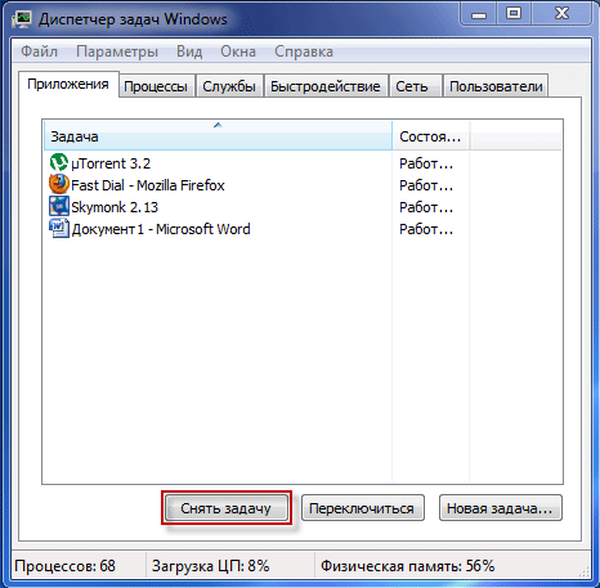
Ако задатак није уклоњен, а процес блокирања није завршен, тада ћете морати да одете на картицу "Процеси", изаберете жељени процес, а затим кликнете дугме "Заврши процес"..
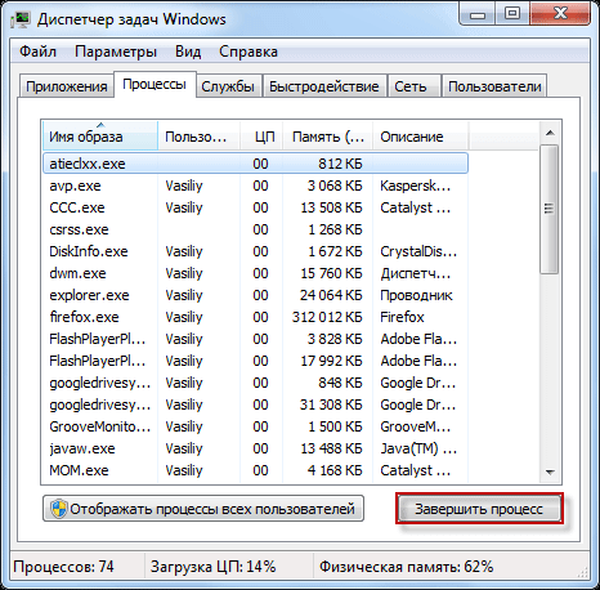
Поред тога, није увек јасно који процеси се морају завршити. Због тога, када користите „Управитељ задатака“, није увек могуће откључати жељену датотеку или мапу, јер корисник неће увек разумети који процес блокира радње ове датотеке.
Излаз из ове ситуације је да се за то користи посебан програм, на пример, услужни програм Унлоцкер.
Бесплатни програм Унлоцкер дизајниран је за рад са оним датотекама и мапама које било који систем закључава. Унлоцкер вам омогућава да затворите процесе који блокирају датотеку или мапу када изводите одређене акције са њима: премештање, брисање или преименовање.
Унлоцкер прекида процесе, истова длл библиотеке, подржава рад са командном линијом, интегрише се у контекстни мени Екплорер.
Програм за откључавање може се преузети са званичне веб локације програма.
Преузимање откључавањаПрограм је мали и подржава руски језик.
Званична веб локација програма Унлоцкер нуди да се на рачунар преузму различите верзије програма за Виндовс оперативни систем: Унлоцкер к32 бит и Унлоцкер к64 бит, као и преносна верзија програма: Унлоцкер Портабле. Преносна (преносива) верзија Унлоцкер-а ће радити без инсталирања на рачунар.
Након преузимања програма потребно је инсталирати апликацију на рачунар корисника.
Можда ће вас такође занимати:- ТОП најбољих програма инсталираних на мом рачунару
- ХасхТаб - одредите контролне суме датотека
У овом примеру желим да избришем фасциклу под називом „Нова фасцикла (2)“, која се налази на радној површини мог рачунара. Ова мапа садржи е-књигу у формату "ФБ2", коју је тренутно отворио ЦоолРеадер.
Након што сам покушао да избришем ову мапу, оперативни систем у дијалошком оквиру ми каже да се мапа већ користи и да је треба затворити. Затим затворите овај прозор..

Након тога, десним тастером миша кликните на фасциклу коју желите да избришете и у контекстном менију изаберите „Откључај“.
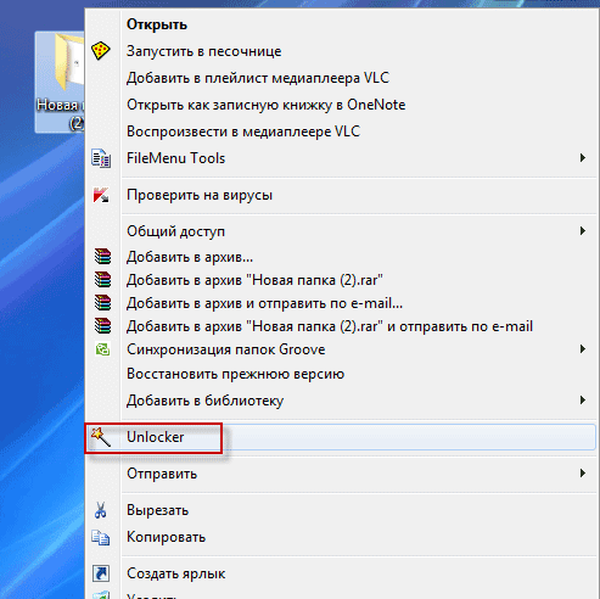
Отвара се прозор за откључавање у коме су приказани процеси покретаног система. У овом прозору морате да кликнете на дугме „Откључај“ или „Откључај све“ (пошто два процеса истовремено раде у мапи, тада морате да кликнете на ово дугме).

Након тога је фасцикла „Нова фасцикла (2)“ избрисана са „Радне површине“ у „Отпад“.
Након покретања из контекстног менија, коришћењем десног тастера миша, програм откључавања, понекад се таква опција прозора програма може отворити.

У овом прозору морате одабрати акцију коју желите да извршите са објектом - „Нема акције“, „Избриши“, „Преименуј“, „Премести“.
У том случају изаберите „Делете“, а затим кликните на дугме „ОК“.

Након тога отвара се прозор „Заврши“, са поруком „Објекат је избрисан“.

Помоћу програма за откључавање избрисана је мапа „Нова фасцикла (2) са рачунара.
Као програм за брисање неизбрисивих датотека можете користити и програм за деинсталацију Рево Унинсталлер, који такође има такву функцију.
Закључци чланка
Унлоцкер може да поднесе готово све процесе у Виндовс оперативном систему. Уз његову помоћ можете извршити радње потребне за рад на рачунару: премештање, преименовање, брисање датотека које се не бришу ако оперативни систем блокира ове операције у овом тренутку.
Повезане публикације:- ФилеМену Тоолс - како додати ставке у контекстни мени
- Шаљиви програм
- ДриверПацк Солутион - аутоматска инсталација управљачких програма на рачунару
- ВинДирСтат за анализу и чишћење простора на диску
- ДАЕМОН Тоолс Лите - емулатор виртуалних ЦД / ДВД уређаја